u盘识别,教您怎样处理U盘无法识别问题
U盘的称呼最早来源于朗科科技生产的一种新型存储设备,名曰“优盘”,使用USB接口进行连接。U盘连接到电脑的USB接口后,U盘的资料可与电脑交换。而之后生产的类似技术的设备由于朗科已进行专利注册,而不能再称之为“优盘”,而改称“U盘”。后来,U盘这个称呼因其简单易记而因而广为人知,是移动存储设备之一。现在市面上出现了许多支持多种端口的U盘,即三通U盘(USB电脑端口、iOS苹果接口、安卓接口)。
U盘,生活中常用到的一种东西,他本身很小巧玲珑,内部储存空间却大得惊人,U盘能装载很多东西,像是很多想要留作纪念的照片、具有回忆味道的视频,亦或者办公的资料、合同等等之类的东西,U盘给予我们的帮助是非常大的,但是,如果遇到电脑无法识别U盘的问题的时候,我们应该怎么去解决呢?
U盘作为一个资料载体,在很多时候能帮我们解决很多问题,既能帮我们储存一些美好的照片、充满回忆的视频,也能帮我们储存重要的文件,资料等,但是,有些时候,可以帮我们很大忙的U盘也会遇到小问题,像是电脑无法识别U盘这样的问题,那么,我们该怎么去解决这个问题呢?跟着小编下面这几个步骤去尝试,这个问题或许就轻易解决了。
步骤一:右键单击计算机图标,点击管理
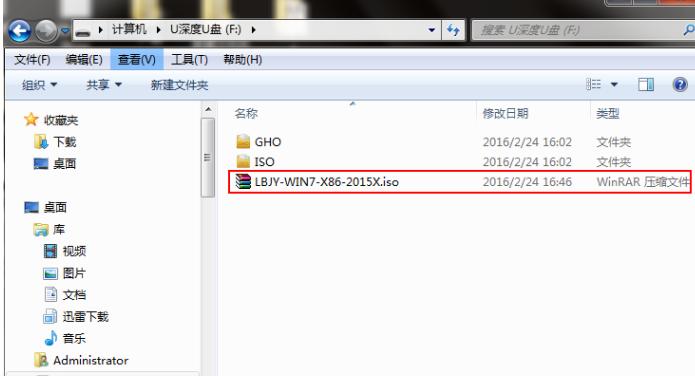
无法识别电脑图解1
步骤二:在计算机管理窗口中点击磁盘管理,找到不能正常显示的U盘盘符,右键点击更改驱动器号和路径
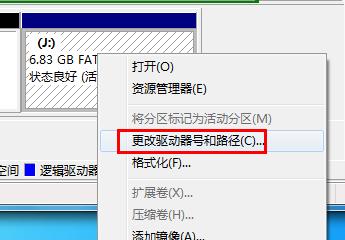
无法识别电脑图解2
步骤三:在打开的窗口中根据自己实际需要点击更改或者添加

U盘电脑图解3
步骤四:选择一个U盘盘符,点击确定,这时候查看一下电脑能否识别U盘
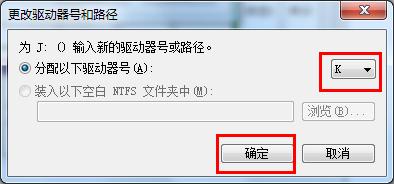
无法识别电脑图解4
步骤五:另外,我们可以在百度中搜索大势至usb监控软件,在百度搜索上就可以或许下载地址
U盘电脑图解5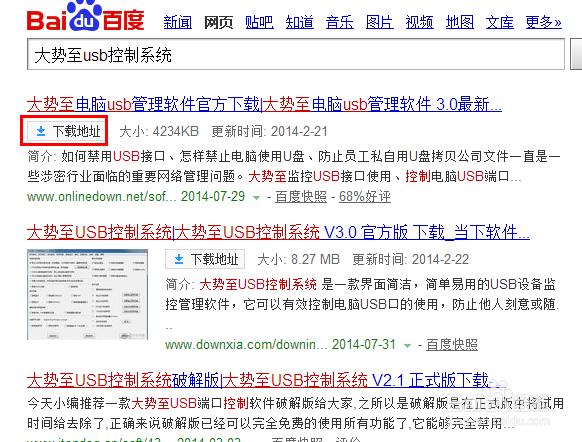
步骤六:下载好后运行该软件,在软件主页面上点击恢复usb储存设备选项
U盘电脑图解6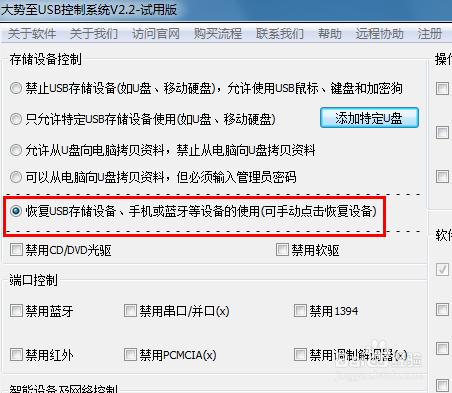
步骤七:等待usb恢复成功后退出软件就可以了
无法识别电脑图解7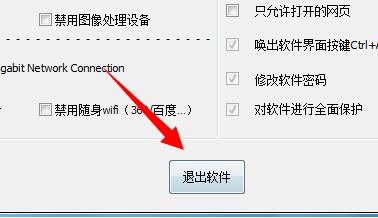
以上就是小编解决电脑无法识别U盘问题的几个小步骤
U盘有USB接口,是USB设备。如果操作系统是WindowsXP/Vista/Win7/Linux/PrayayaQ3或是苹果系统的话,将U盘直接插到机箱前面板或后面的USB接口上,系统就会自动识别。
……
下载u盘教程应用使用,安卓用户请点击>>>u盘教程应用
下载u盘教程应用使用,IOS用户请点击>>>IOS u盘教程应用
扫描二维码,直接长按扫描哦!


















